Khi một chiếc Chromebook đã qua thời kỳ hoàng kim, nó thường bị bỏ xó và bám đầy bụi. Tuy nhiên, chỉ với một chút nỗ lực, bạn hoàn toàn có thể thổi một luồng sinh khí mới vào thiết bị cũ này. Từ việc biến nó thành công cụ học tập cho trẻ nhỏ đến sử dụng như một máy đọc sách hay khung ảnh kỹ thuật số, dưới đây là những cách sáng tạo để tái sử dụng Chromebook cũ của bạn, giúp tiết kiệm chi phí và giảm thiểu rác thải điện tử.
1. Biến Chromebook Cũ Thành Thiết Bị Học Tập Cho Trẻ Em
Nếu Chromebook của bạn không còn đáp ứng nhu cầu công việc, việc chuyển giao nó cho con cái là một cách tuyệt vời để duy trì giá trị sử dụng. Bằng cách sử dụng Google Family Link, bạn có thể tạo một tài khoản con được giám sát chặt chẽ. Điều này cho phép phụ huynh quản lý thời gian sử dụng thiết bị, đặt giới hạn hàng ngày, chặn các ứng dụng và trang web không phù hợp, theo dõi hoạt động và thậm chí khóa thiết bị từ xa khi cần thiết.
Bạn có thể cài đặt các ứng dụng vẽ để khuyến khích sự sáng tạo, trò chơi giải đố để cải thiện kỹ năng tư duy, ứng dụng sách điện tử để khuyến khích đọc sách, hoặc cho phép trẻ xem các video giáo dục, phù hợp lứa tuổi trên YouTube Kids. Trẻ ở độ tuổi đi học có thể sử dụng các nền tảng học tập như Khan Academy, làm bài tập trong Google Docs, Slides, Sheets, hoặc tham gia các lớp học trực tuyến qua Google Classroom. Với giải pháp này, bạn không chỉ tránh được việc phải mua một thiết bị riêng cho con mà còn duy trì quyền kiểm soát hoàn toàn cách chúng sử dụng công nghệ.
 Một người cha đang hướng dẫn con trai sử dụng Chromebook Acer Spin 311 cho mục đích học tập
Một người cha đang hướng dẫn con trai sử dụng Chromebook Acer Spin 311 cho mục đích học tập
2. Tái Chế Chromebook Thành Máy Đọc Sách Ban Đêm Lý Tưởng
Chiếc Chromebook cũ của bạn có thể trở thành người bạn đồng hành hoàn hảo để thư giãn vào ban đêm. Bạn có thể truy cập các nền tảng trực tuyến như Google Books, Kindle Cloud Reader, Medium, hoặc Wattpad để đọc sách và bài viết mà không cần cài đặt thêm ứng dụng. Các công cụ như Pocket và Instapaper cho phép bạn lưu và đọc lại các bài báo sau, đồng thời bạn có thể đánh dấu trang các trang web yêu thích để dễ dàng truy cập lại.
Ngay cả những chiếc Chromebook đời cũ cũng thường có thời lượng pin ấn tượng, có thể kéo dài vài ngày chỉ với một lần sạc. Điều này có nghĩa là bạn chỉ cần sạc pin định kỳ và luôn có thể đặt nó cạnh giường ngủ. Để tối ưu trải nghiệm đọc vào buổi tối, bạn có thể kích hoạt tính năng Night Light để giảm ánh sáng xanh, giảm độ sáng màn hình cho ánh sáng dịu hơn, hoặc sử dụng chế độ tối (Dark Mode) trong các ứng dụng và trình duyệt để giúp đôi mắt thoải mái hơn khi đọc trong bóng tối.
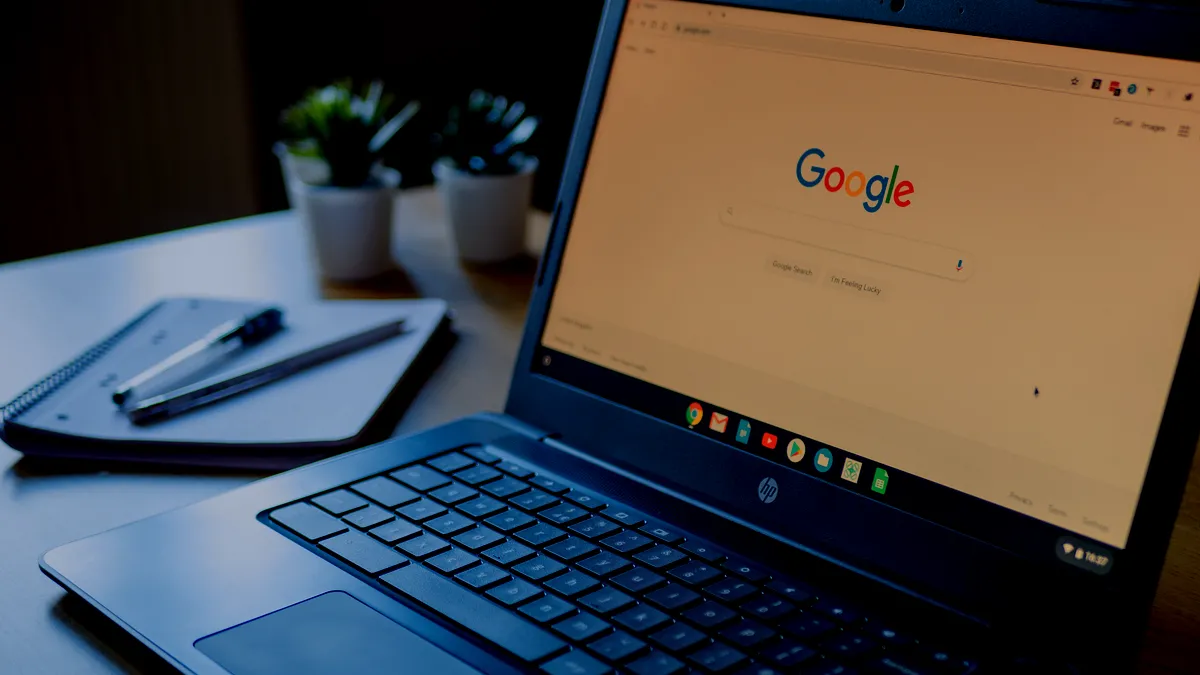 Chromebook trên bàn với tính năng Night Light bật, lý tưởng cho việc đọc sách vào ban đêm
Chromebook trên bàn với tính năng Night Light bật, lý tưởng cho việc đọc sách vào ban đêm
3. Biến Chromebook Thành Trung Tâm Điều Khiển Nhà Thông Minh
Bạn cũng có thể tái sử dụng Chromebook cũ của mình thành một trung tâm điều khiển nhà thông minh, mang đến một nơi thuận tiện để quản lý tất cả các thiết bị được kết nối. Với khả năng truy cập web tới các công cụ như Google Home, Home Assistant, Nest và nhiều ứng dụng khác, bạn có thể theo dõi và điều khiển mọi thứ từ nguồn cấp dữ liệu camera trực tiếp, nhiệt độ phòng đến mức tiêu thụ năng lượng và cập nhật thời tiết.
Vì hầu hết các Chromebook đều có màn hình cảm ứng, việc tương tác với ngôi nhà thông minh của bạn trở nên dễ dàng chỉ bằng cách chạm vào các nút hoặc kéo thanh điều khiển. Thiết bị này cũng an toàn để các thành viên khác trong gia đình sử dụng, vì nó không lưu trữ dữ liệu cá nhân. Bạn cũng có thể giới hạn quyền truy cập cho những người dùng cụ thể nếu cần. Việc sử dụng giá treo tường hoặc chân đế máy tính bảng sẽ giúp bạn điều khiển thiết bị thuận tiện hơn trong không gian sống.
4. Sử Dụng Chromebook Cũ Làm Trạm Giải Trí Nhà Bếp Đa Năng
Chromebook cũ của bạn cũng có thể trở thành một người bạn đồng hành hữu ích trong nhà bếp. Thay vì vật lộn với những cuốn sách dạy nấu ăn lộn xộn, bạn có thể dễ dàng duyệt tìm công thức trực tuyến, yêu cầu các trợ lý AI như ChatGPT cung cấp mẹo nấu ăn, hoặc theo dõi các video hướng dẫn trong quá trình chế biến. Bạn có thể lưu các công thức yêu thích vào Google Docs và thêm gia vị cho khoảng thời gian nấu nướng bằng cách nghe nhạc trên Spotify, các chương trình podcast, hoặc phát các âm thanh thư giãn.
 Gần gũi cảnh nấu ăn với người phụ nữ đang cắt rau, minh họa việc sử dụng thiết bị điện tử trong bếp
Gần gũi cảnh nấu ăn với người phụ nữ đang cắt rau, minh họa việc sử dụng thiết bị điện tử trong bếp
Trong khi chờ đợi món ăn được nướng hoặc hầm, bạn có thể xem Netflix hoặc YouTube ngay trên mặt bàn bếp. Các công cụ chuyển đổi đơn vị, hẹn giờ hoặc báo thức sẽ giúp bạn duy trì độ chính xác cho công thức của mình. Nếu bạn thường xuyên sử dụng điện thoại để hỗ trợ nấu ăn, Chromebook mang đến một giải pháp thay thế với màn hình lớn hơn, rảnh tay, tăng thêm sự tiện lợi và giải trí cho không gian bếp của bạn.
5. Biến Chromebook Thành Khung Ảnh Kỹ Thuật Số Độc Đáo
Tất cả chúng ta đều có một thư mục chứa đầy những kỷ niệm đáng giá – những bức chân dung gia đình, ảnh chụp kỳ nghỉ, và những khoảnh khắc đáng nhớ mà chúng ta muốn xem lại. Một cách tuyệt vời để tái sử dụng Chromebook cũ là biến nó thành khung ảnh kỹ thuật số, hiển thị các album của bạn ở chế độ trình chiếu toàn màn hình. Bạn có thể tải ảnh từ bộ nhớ cục bộ hoặc truy cập trực tiếp từ đám mây.
Bạn có thể đặt Chromebook trên giá sách, lò sưởi hoặc bàn phụ để tận hưởng màn hình hiển thị xoay vòng các bức ảnh yêu thích. Nhờ thời lượng pin bền bỉ của Chromebook, bạn sẽ không cần phải cắm sạc liên tục, biến nó thành một cách tiết kiệm chi phí và ấm áp để giữ những ký ức sống động. Đơn giản chỉ cần tắt chế độ ngủ để màn hình luôn hoạt động suốt cả ngày.
 Khung ảnh kỹ thuật số trình chiếu hình ảnh bầu trời, thể hiện khả năng tái sử dụng Chromebook cũ
Khung ảnh kỹ thuật số trình chiếu hình ảnh bầu trời, thể hiện khả năng tái sử dụng Chromebook cũ
6. Tận Dụng Chromebook Như Màn Hình Phụ Để Tăng Năng Suất
Chiếc Chromebook cũ của bạn cũng có thể đóng vai trò là một màn hình phụ, giúp bạn tiết kiệm chi phí mua một màn hình ngoài. Với không gian màn hình bổ sung, bạn có thể làm việc đa nhiệm một cách hiệu quả hơn – xem tài liệu trên một màn hình trong khi tham chiếu email trên màn hình kia, phát video trên Chromebook trong khi làm việc trên máy tính xách tay chính, hoặc dàn trải luồng công việc của bạn qua các ứng dụng trên các màn hình riêng biệt.
Việc thiết lập Chromebook làm màn hình thứ hai rất đơn giản. Bạn có thể sử dụng các ứng dụng chuyên dụng như Duet Display hoặc kết nối nó qua cổng HDMI với một bộ chia USB-C chất lượng. Bạn cũng có thể xoay màn hình để có thêm không gian dọc cho việc viết lách hoặc làm việc với các bảng tính dài, hoặc điều chỉnh cho phù hợp với thiết lập chính của mình để cải thiện đáng kể năng suất làm việc.
 Bộ chia USB-C Anker 553, thiết bị cần thiết để kết nối Chromebook làm màn hình phụ
Bộ chia USB-C Anker 553, thiết bị cần thiết để kết nối Chromebook làm màn hình phụ
Anker 553 là một bộ chia USB-C mạnh mẽ, trang bị tám cổng bao gồm nhiều cổng USB, đầu ra HDMI 4K@60Hz và Gigabit Ethernet để nâng cao khả năng kết nối và năng suất của bạn.
Những ý tưởng này có thể giúp bạn khai thác thêm giá trị từ chiếc Chromebook cũ của mình và giữ nó không trở thành rác thải điện tử. Bạn đã tận dụng thiết bị của mình như thế nào khi nó bắt đầu “già đi”? Hãy chia sẻ những cách sáng tạo của bạn trong phần bình luận bên dưới hoặc khám phá thêm các mẹo công nghệ hữu ích khác trên xalocongnghe.com!